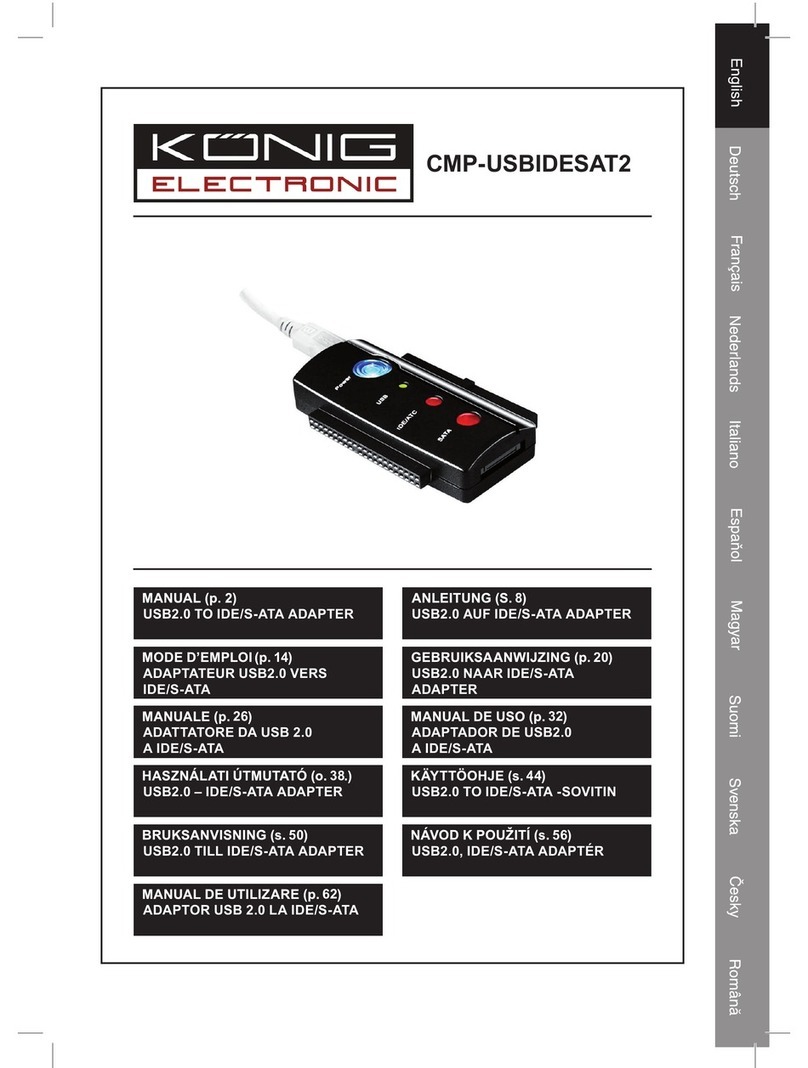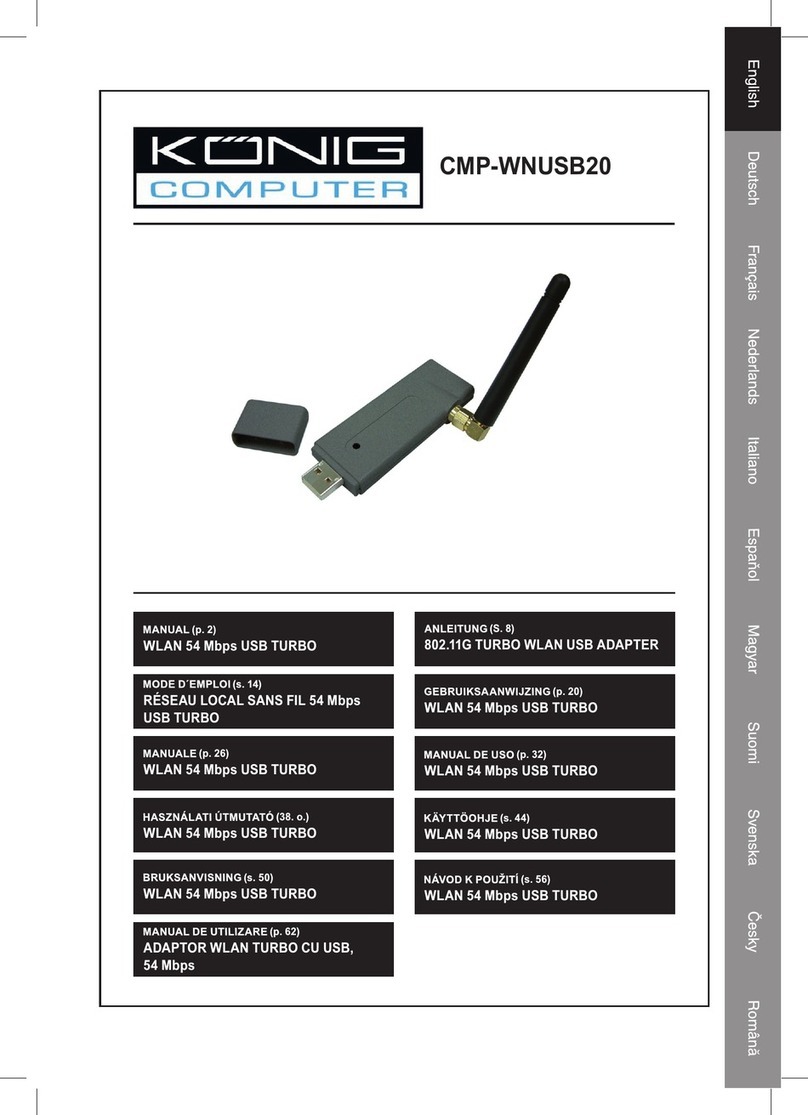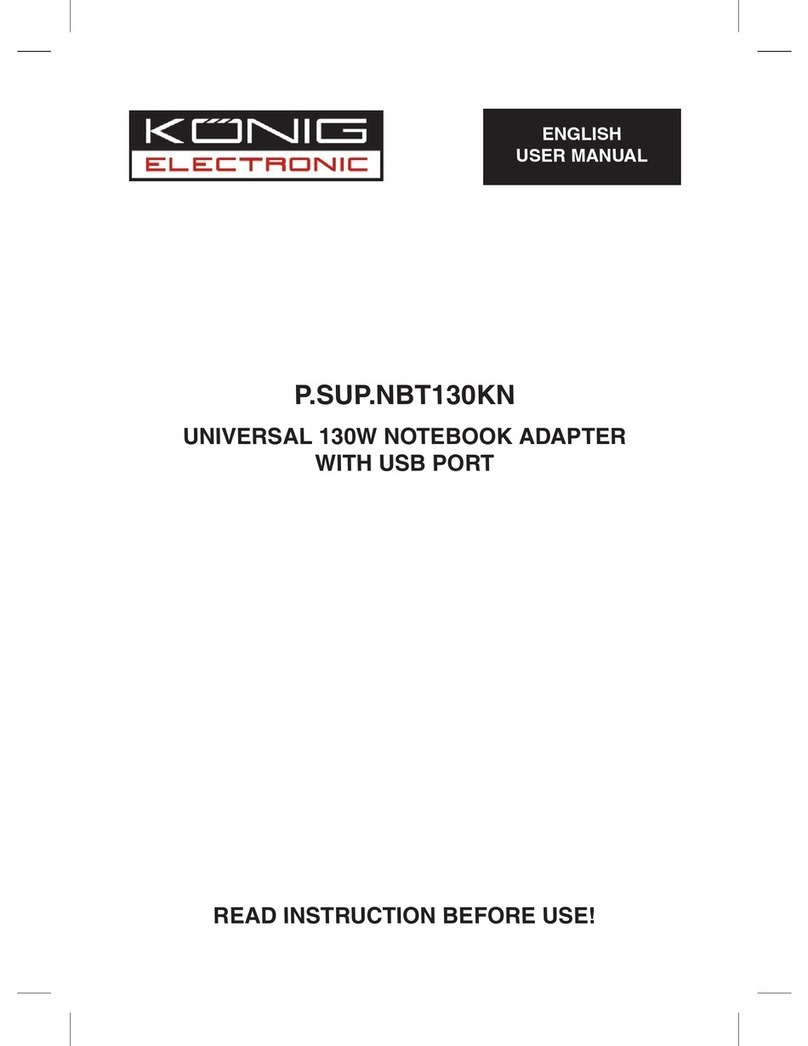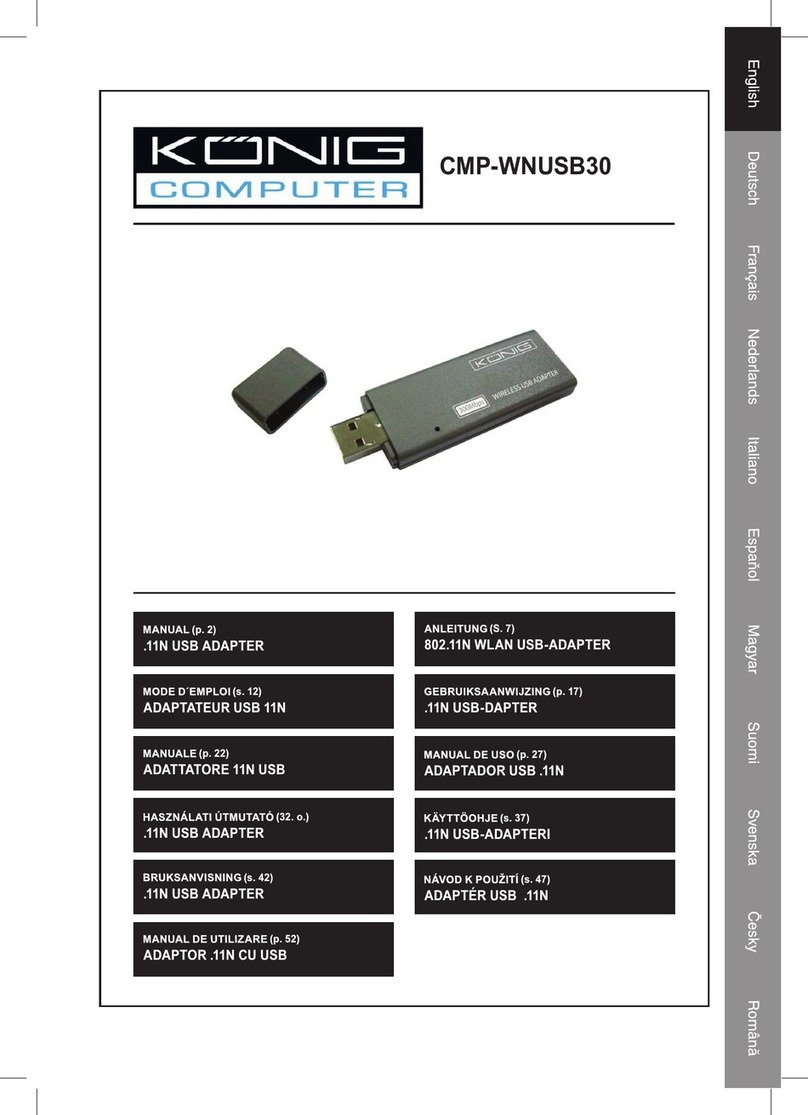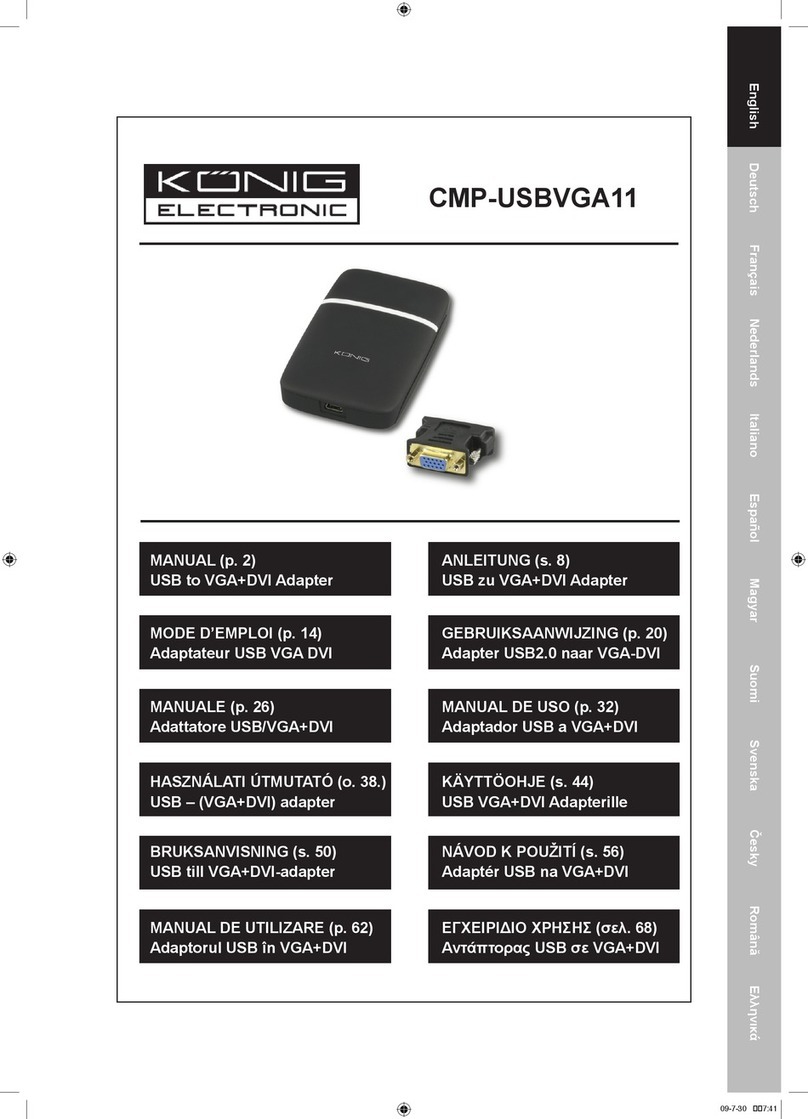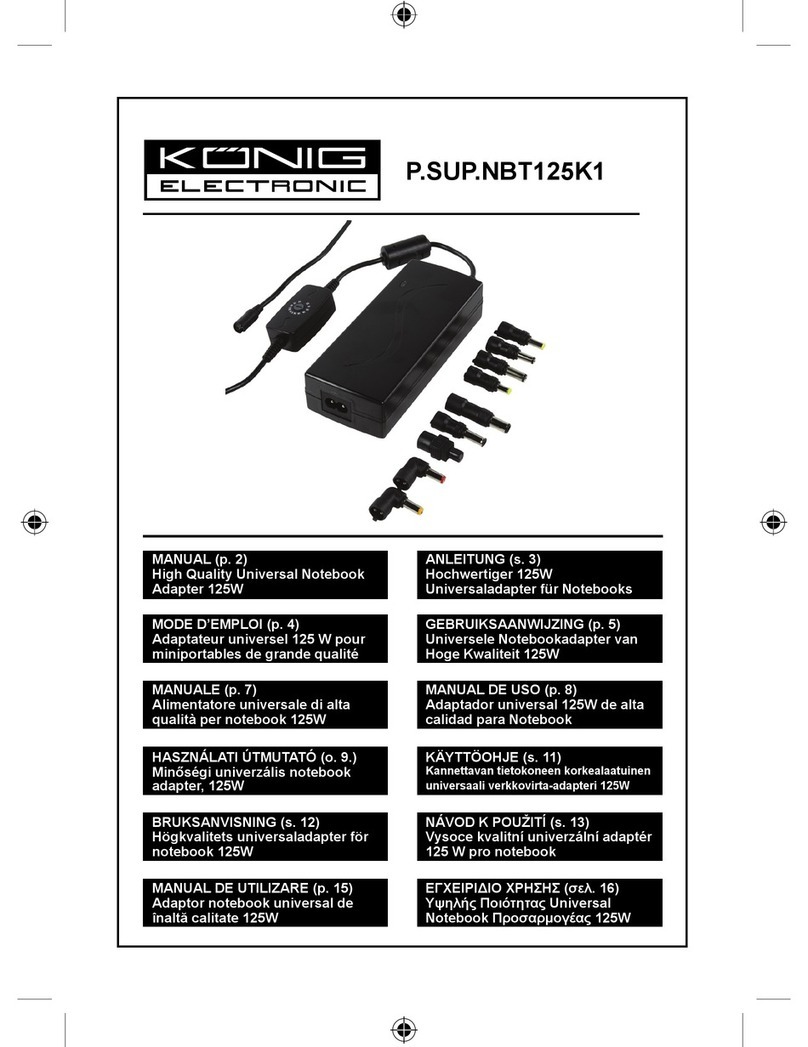Sluit uw harde schijf aan o de ada ter en laats de stekker in het sto contact.
Steek de USB connector in een vrije USB oort van uw PC.
Windows zal nu laten zien dat er nieuwe hardware is gevonden en is geïnstalleerd.
Windows 98SE / 2000 / ME / XP:
Bij bovenstaande besturingssystemen is geen driver nodig. Sluit de USB kabel aan o de PC, o en Deze Com uter en u kunt de
USB harde schijf gebruiken.
MAC OS:
Ko ieer het bestand in de ma "X:\MAC\OS-X" o de driver CD naar uw deskto . (X is uw CD-drive)
Dubbelklik o het bestand en de driver zal zich installeren.
Ko ieer het driver bestand naar de directory [System Folder]->[extensions];
Sluit de USB harde schijf aan en herstart de com uter.
De USB harde schijf verschijnt na een aantal seconden o het bureaublad.
MAC OS 9.0 and higher:
Bij bovenstaande besturingssystemen is geen driver nodig. Sluit de USB kabel aan o de com uter, en de USB harde schijf zal
automatisch o het bureaublad verschijnen.
Let o ! Nieuwe harde schijven dienen voor gebruik geformatteerd te worden.
Installa ione:
Collegate il vostro hard disk IDE da 3,5" al cavo USB e collegate anche il connettore di alimentazione molex, come da foto
sottostante. Attenzione! Entrambi hanno un solo senso di inserimento, non forzate l’innesto dei connettori.
Per collegare un hard disk da 2,5" è necessario utilizzare l’adattatore incluso nel kit.
Setup:
Windows 98:
Inserite il CDROM nel vostro lettore e fate do io-click su "Setu .exe" dalla cartella drivers "Windows 98".
Seguite le istruzioni er l’installazione dei driver.
Collegate il vostro hard disk all’adattatore e collegate il connettore di alimentazione.
Collegate la s ina USB ad una orta libera USB del vostro PC.
Windows vi informerà che il nuovo hardware è stato riconosciuto ed installato.
Windows 98SE / 2000 / ME / XP:
Non sono richiesti driver. Collegate il cavo USB al PC, l’hard-disk com arirà nelle risorse del com uter.
MAC OS:
Co iate il file dalla directory "X:\MAC\OS-X" del CDROM sul vostro deskto . (X è il vostro lettore CD)
Fate do io-click sul file stesso ed il driver verrà installato automaticamente.
Co iare il file driver nella cartella extension [System Folder]->[extensions];
Collegate l’hard disk alla resa USB e riavviate il com uter.
L’icona dell’hard disk com arirà do o alcuni secondi sul deskto .
MAC OS 9.0 e superiori: